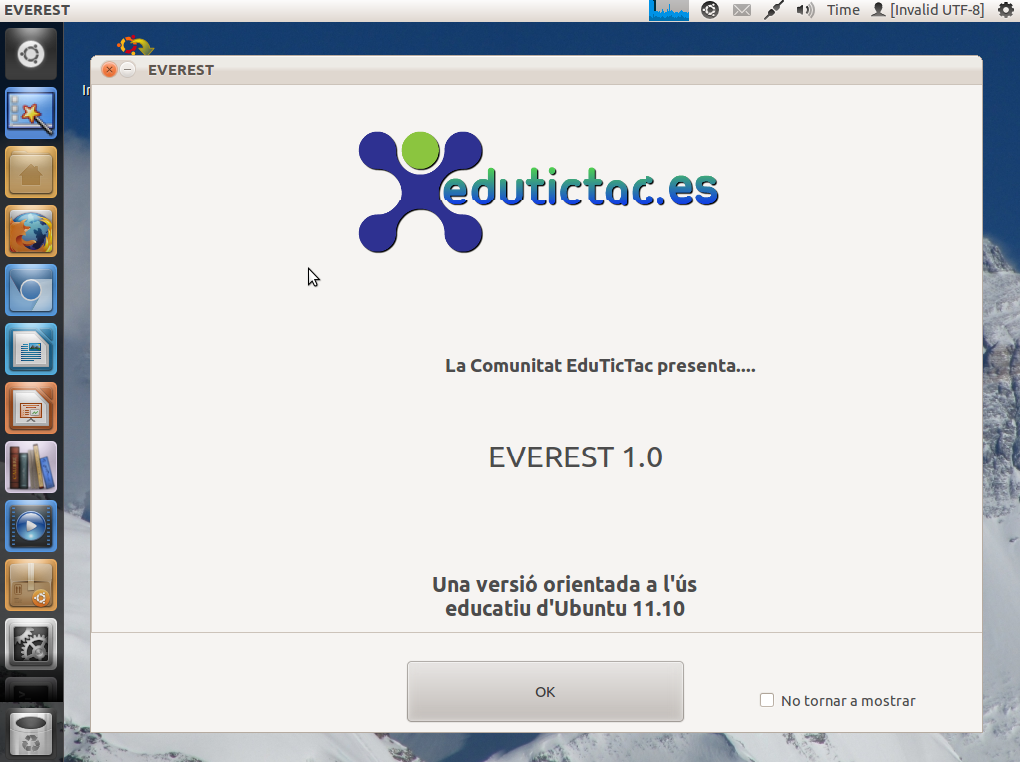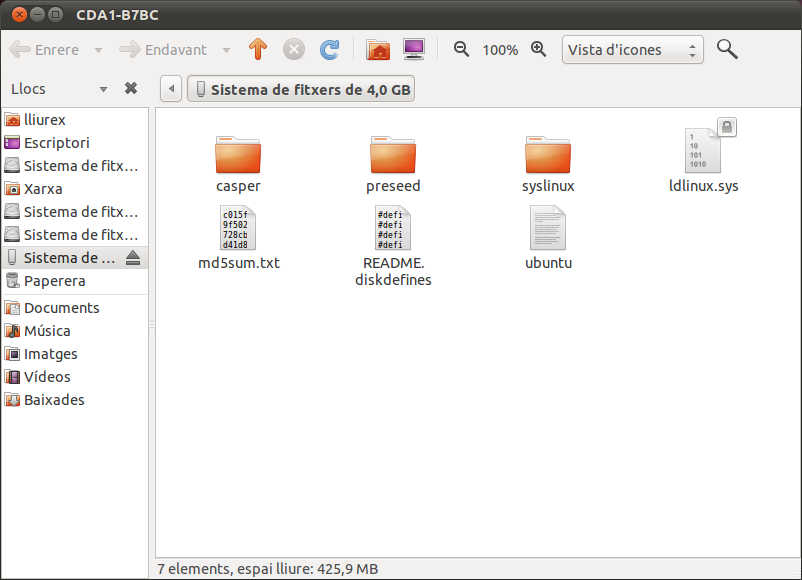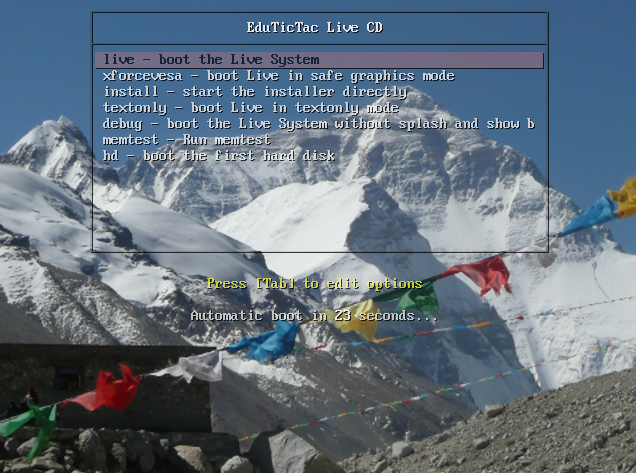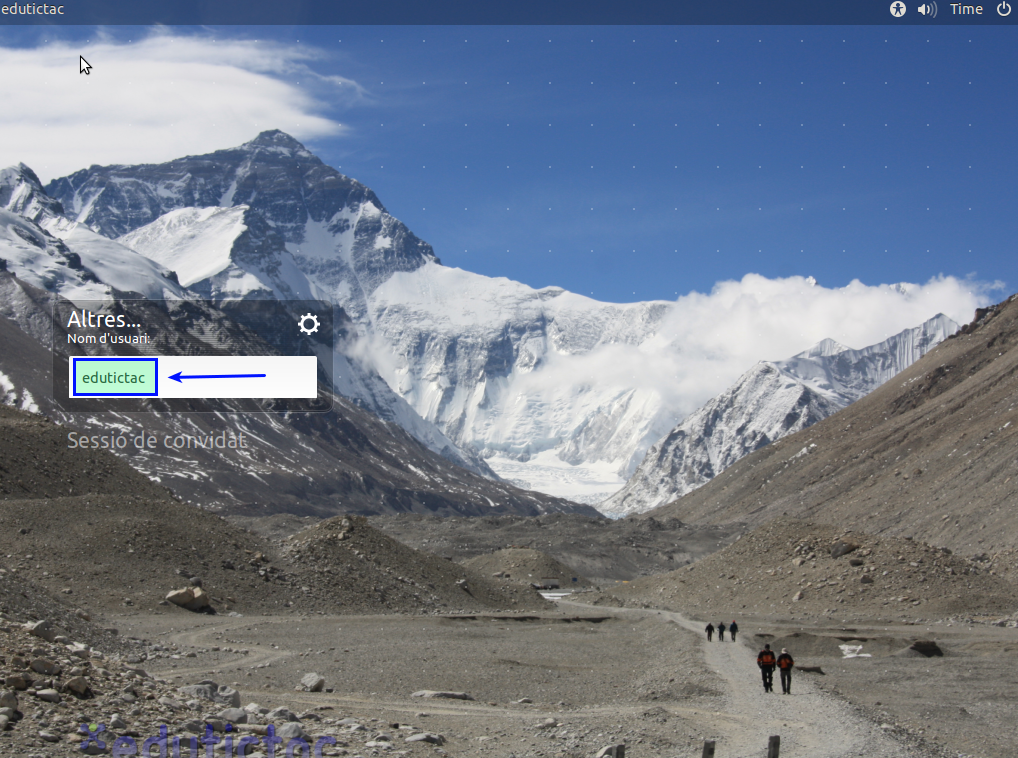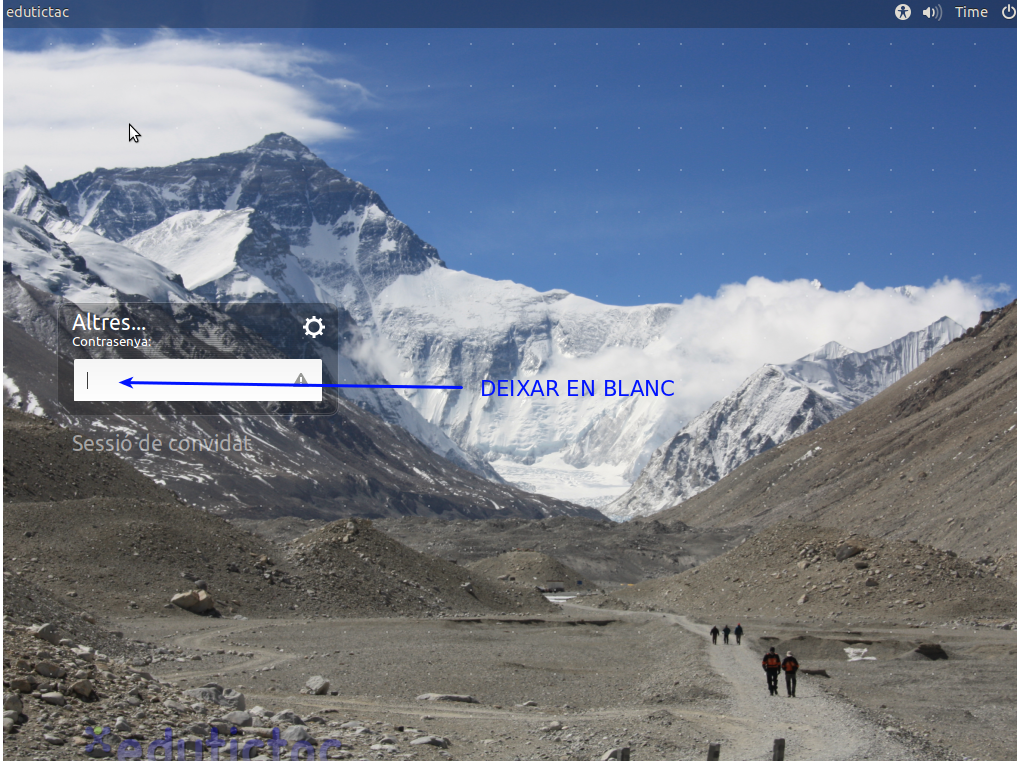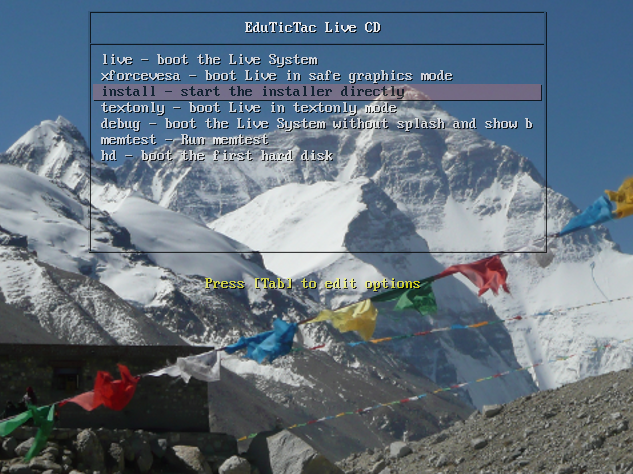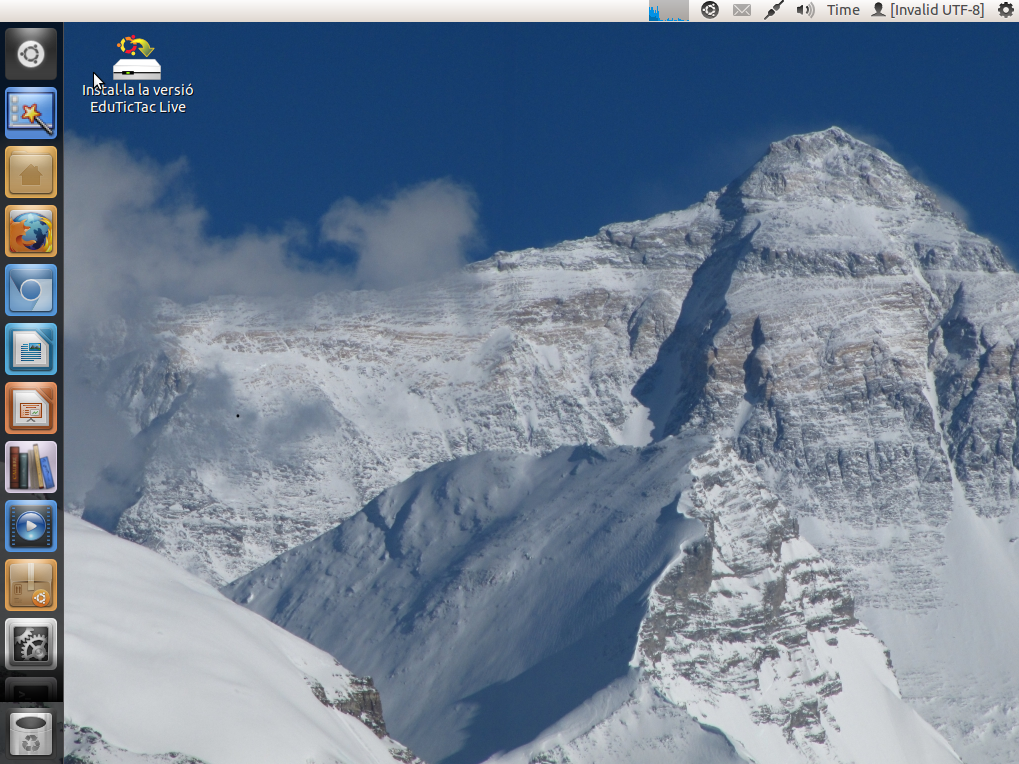Descarrega, crema, prova i instal·la Everest
Contingut
- 1 Introducció
- 2 Descarrega Everest (Beta)
- 3 Comprova la descàrrega d'Everest (Beta)
- 4 Grava un DVD Live o crea una USB d'arrancada
- 5 Prova Everest (beta)
- 6 Usuari
- 7 Com instal·lar Everest (beta)
- 8 Instal·la Everest (beta)
- 9 Atenciò amb el maquinari que té controladors propietaris
- 10 Suport d'Everest
- 11 Més informació
Introducció
Everest és una versió orientada a l'ús educatiu d'Ubuntu 11.10
Everest és una col·lecció de milers de programes d'ordinador i documents creats per una sèrie d'individus, equips i empreses. Quan s'instal·la Everest s'instal·la un entorn d'escriptori complet. El programari instal·lat per defecte és programari lliure. Everest utilitza programari de tercers per permetre la reproducció dels formats Flash, MP3 i d'altres, així com per permetre el funcionament de cert maquinari de xarxa sense fil. Algunes d'aquestes aplicacions no són programari lliure, i estan sotmeses a les condicions de llicència incloses en la seua documentació.
Everest és programari lliure: podeu redistribuir i/o modificar sota els termes de la Llicència Pública General de GNU publicada per la Free Software Foundation. Everest es distribueix amb l'esperança que serà útil, però sense cap garantia. Veure la Llicència Pública General de GNU per més detalls.
Descarrega Everest (Beta)
L'enllaç a la descàrrega està disponible ací: everest_0.9.4.iso
Comprova la descàrrega d'Everest (Beta)
- En Linux
1. En el Terminal escriu el comandament
$ md5sum customdist.iso
2. Compara la suma de verificació MD5 calculada amb la prevista per al corresponent arxiu: everest_0.9.4.iso.md5
Grava un DVD Live o crea una USB d'arrancada
En la següent imatge podem veure com queda el sistema de fitxers del DVD o USB.
Prova Everest (beta)
Quan arranques l'ordinador des del DVD Live o des de l'USB d'arrencada has de seleccionar l'opció live - boot the Live System. D'aquesta manera podràs comprovar el funcionament d'Everest en el teu equip sense fer cap modificació del sistema que utilitzes actualment.
Usuari
Per a provar Everest has d'utilitzar l'usuari edutictac i deixar la contrasenya en blanc.
Com instal·lar Everest (beta)
Tens dues opcions per a instal·lar aquest Sistema Operatiu GNU/Linux al teu ordinador:
1.- Pots seleccionar l'opció install - start the installer directly.
2.- Pots iniciar el sistema en viu (live) i llançar l'opció d'instal·lació que hi ha a l'escriptori, una icona que diu Instal·la la versió EduTicTac Live.
Instal·la Everest (beta)
| NOTA: Traducció lliure de Instal·lar Ubuntu http://www.ubuntu.com/download/ubuntu/download |
L'ús d'un CD? Si estàs utilitzant un CD: Poseu el CD d'Ubuntu al CD / DVD-ROM Reinicieu l'equip. Heu de veure una pantalla de benvinguda us demanarà que seleccioneu el vostre idioma i que li dóna l'opció d'instal · lar Ubuntu o intenti fer-ho des del CD. Si no rep aquest menú, consulteu el arrencada des del CD de guia per a més informació. Utilitzant una unitat USB? La majoria dels ordinadors més recents poden arrencar des d'USB. Heu de veure una pantalla de benvinguda us demanarà que seleccioneu el vostre idioma i que li dóna l'opció d'instal · lar Ubuntu o intenti fer-ho des del CD.
Si el seu equip no ho fan de forma automàtica, és possible que haureu de prémer la tecla F12 per obrir el menú d'arrencada.
Preparar la instal · lació d'Ubuntu Us recomanem connectar l'ordinador a una font d'alimentació. També ha d'assegurar si hi ha prou espai a l'ordinador per instal · lar Ubuntu. Us recomanem que seleccioneu Descarregar actualitzacions durant la instal · lació i la instal · lació d'aquest programari de tercers ara. Vostè també ha d'estar connectat a Internet perquè pugui obtenir les actualitzacions més recents, mentre que instal · lar Ubuntu. Si no està connectat a Internet, nosaltres l'ajudarem a configurar una xarxa sense fils del següent pas.
Establir una xarxa sense fils Si no està connectat a Internet, se li demanarà que seleccioneu una xarxa sense fils si està disponible. Li aconsellem que connecti durant la instal · lació perquè puguem assegurar que la màquina està al dia.
Assignar espai en el disc Utilitza les caselles per decidir si vol instal · lar Ubuntu juntament amb un altre sistema operatiu, esborrar el sistema operatiu existent i reemplaçar amb Ubuntu, o - si vostè és un usuari avançat - triar el alguna cosa més opció
Començar la instal · lació Depenent de les seleccions anteriors, ara es pot verificar que vostè ha triat la forma en què voleu instal · lar Ubuntu. El procés d'instal · lació començarà en fer clic a Instal · lar ara botó. Ubuntu necessita al voltant de 4,5 GB per instal · lar per tal d'afegir un GB addicionals per permetre que en els seus arxius. No estic segur sobre aquest pas? els usuaris de Windows poden utilitzar Wubi , que va a instal · lar i desinstal · lar Ubuntu de la mateixa manera com qualsevol altra aplicació de Windows. És molt senzill i segur.
Seleccioneu la vostra ubicació Si està connectat a Internet s'ha de fer de forma automàtica. Revisi la seva ubicació sigui la correcta i feu clic a Següent per continuar. Si no està segur de la seva zona horària, escriviu el nom de la ciutat que es troba i l'ajudarem a trobar-lo. Si vostè està tenint problemes per connectar-se a Internet, utilitzar el menú a la part superior dreta per seleccionar una xarxa.
Seleccioneu el teclat que prefereixis.
Introduïu el vostre nom d'usuari i contrasenya.
Aprendre més sobre Ubuntu, mentre que el sistema s'instal · la ... O fer una tassa de te!
Això és tot, només un reinici ràpid. Gaudiu d'Ubuntu!
Atenciò amb el maquinari que té controladors propietaris
Els DVD i USB d'arrancada d'Everest no tenen controladors propietaris de targeta Wifi, targeta gràfica, ... Un dels problemes que es donen més sovint és que no funcione la connexió Wifi a Internet en algun portàtil. Això té solució si l'ordinador es connecta a Internet per cable i llancem l'aplicació Controladors de Maquinari (Sistema > Administració > Controladors de Maquinari)
Suport d'Everest
Si vols obtenir suport d'aquesta distribució o participar en el seu desenvolupament pots dirigir-te al Fòrum de la distribució Everest.
També pots obtenir suport d'Ubuntu en els Fòrums d'Ubuntu.
I si vols seguir el desenvolupament de la distro: Everest en Launchpad.
Més informació
- Get Ubuntu Desktop Edition Download en Ubuntu.com
- Como Grabar Iso en Documentación de Ubuntu
- Using MD5 Checksums en OpenOffice.org